Việc tìm kiếm giải pháp để lưu trữ và tải hình ảnh lên, cách tải ảnh từ điện thoại lên máy tính từ lâu đã là vấn đề mà mọi người đều quan tâm. Cuộc sống hiện đại ngày nay đòi hỏi thường xuyên lưu lại những khoảnh khắc vụt qua, đơn cử như:
- Bạn đi làm và cần chụp lại nội dung đã trao đổi với khách hàng khi viết trên giấy.
- Bạn vô tình gặp lại người bạn cũ đã lâu không gặp mà muốn lưu lại khoảnh khắc ấy
- Bạn thấy khoảnh khắc trời cầu vồng sau một cơn mưa lớn và muốn lưu lại cảnh đẹp đấy để đăng story
Nhưng khổ nổi là kích thước hình ảnh, video được chụp hay quay với điện thoại ngày nay có kích thước càng ngày càng lớn. Hình ảnh trong điện thoại chúng ta ngày một nhiều, nhưng dung lượng của máy không đáp ứng được việc lưu trữ tất cả. Xóa hình ảnh cũng không phải là một cách hay, đôi khi hình ảnh là công việc, đôi khi hình ảnh là những kỉ niệm đẹp khó quên. Lưu trữ hình ảnh lúc này trở thành vấn đề vô cùng cấp thiết.

Chính vì vậy, bài viết này sẽ hướng dẫn bạn từng bước tải hình ảnh từ điện thoại lên máy tính sao cho thuận tiện và dễ dàng. Việc tải lên không những đơn giản, dễ thực hiện mà còn phải truy xuất, lấy hình ảnh xuống sao cho nhanh chóng và dễ dàng.
1. Bao nhiêu dung lượng là đủ để lưu trữ hình ảnh?
Trước khi bắt đầu, hãy cũng ước lượng xem bạn cần bao nhiêu dung lượng để lưu trữ hình ảnh và video của mình. Để dễ dàng hơn cho việc ước lượng, hãy xem bảng liệt kê kích thước hình ảnh trung bình theo thông số pixels dưới đây:
- 12 pixels – 4MB
- 24 pixels – 8MB
Các yếu tố ảnh hưởng tới kích thước của hình ảnh, nó cũng trực tiếp ảnh hưởng tới tải lên hình ảnh khi các bạn muốn lưu trữ hình ảnh của mình:
- Số lượng hình ảnh
- Độ nét của camera (pixels)
- Thuật toán nén của hình ảnh
Kích thước hình ảnh một số dòng điện thoại phổ biến dao động từ 4-6MB tuỳ điện thoại. Tuy nhiên cũng có một số mẫu điện thoại có kích thước hình ảnh lớn hơn sau khi chụp.
Nhưng càng nhiều hình ảnh càng tốt, lưu trữ được nhiều hơn các kỉ niệm, làm việc hiệu quả hơn, thăng tiến nhanh hơn trong công việc.
2. Có bao nhiêu cách để tải hình ảnh lên từ điện thoại qua máy tính?
Sau khi đã hiểu rõ dung lượng và các thức mà điện thoại ngày nay lưu trữ ảnh. Dưới đây sẽ liệt kê 3 cách để tải hình ảnh từ điện thoại lên máy tính. Cùng tìm hiểu ưu và nhược điểm của cả ba cách này khi tải hình ảnh lên.
Các cách thức tải hình ảnh lên bao gồm:
- Sử dụng cáp USB
- Sử dụng ứng dụng để chuyển ảnh
- Sử dụng lưu trữ đám mây (cloud storage)
2.1 Sử dụng cáp USB
Sử dụng cáp USB để truyền tải hình ảnh là cách làm dễ sử dụng nhất để tải hình ảnh lên máy tính. Cách này cần sử dụng một cọng cáp để cắm trực tiếp tới máy tính mà mình muốn truyền tải dữ liệu lên.
Các bước thực hiện như sau:
- Bước 1: Cắm dây cáp nối điện thoại vào máy tính
- Bước 2: Mở chương trình cho phép truy cập vào điện thoại (ví dụ như itunes)
- Bước 3: Sao chép hình ảnh từ điện thoại và chuyển sang máy tính
Cách tải ảnh lên máy tính bằng cáp USB có ưu và nhược điểm như sau:
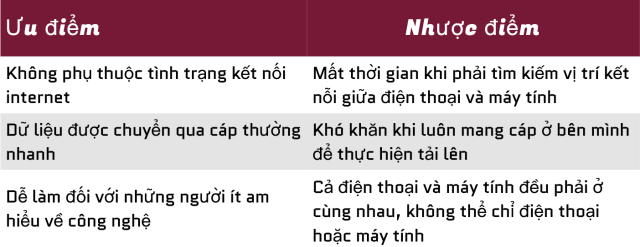
2.2 Sử dụng ứng dụng để chuyển ảnh
Cách tải ảnh lên máy tính này sử dụng một ứng dụng trung gian để tải ảnh từ điện thoại lên máy tính. Các bước thực hiện như sau:
- Tải ứng dụng trên điện thoại
- Tải hình ảnh lên ứng dụng trung gian (Messenger, Whatsapp, …) hoặc một ứng dụng khác của bên thứ ba trên điện thoại
- Tải và đăng nhập trên máy tính
- Tải xuống hình ảnh đã gửi lên trước đó
Với 4 bước được nêu, nhìn thì có vẻ đơn giản khi có thể tải lên nhanh chóng và tải về ở máy tính. Tuy nhiên cách này vẫn tồn tại một vài nhược điểm lớn sau đây:
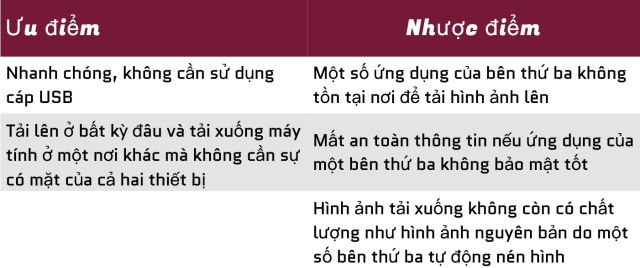
2.3 Sử dụng lưu trữ đám mây (cloud storage)
Với sự phát triển không ngừng của công nghệ, ngày nay việc lưu trữ và đồng bộ dữ liệu giữa điện thoại và máy tính không còn gặp khó khăn với giải pháp cloud storage.
Tải ảnh từ điện thoại lên máy tính chưa bao giờ dễ dàng, thuận tiện và đảm bảo an toàn với công nghệ đám mây. Chỉ cần bạn đưa dữ liệu của mình lên đó, mọi việc còn lại các nhà cung cấp dịch vụ sẽ lo cho bạn. Một số yếu tố được đảm bảo bởi nhà cung cấp có thể liệt kê như sau:
- Tính toàn vẹn (dữ liệu của bạn được đảm bảo trên đám mấy), không bị hư hại như các thiết bị vật lý
- Tính bảo mật, đám mây bảo mật dữ liệu của bạn khỏi mọi sự tấn công từ bên ngoài
- Tính sẵn sàng, việc lưu trữ dữ liệu trên cloud giúp đảm bảo dữ liệu luôn sẵn sàng khi bạn cần truy xuất
Về tốc độ, thứ mà ai trong chúng ta cũng quan tâm. Với tốc độ internet hiện nay, việc lưu trữ dữ liệu và hình ảnh của bạn trên đám mây có thể được thực hiện nhanh chóng. Tốc độ khi tải xuống hình ảnh từ đám mây cũng cực kì nhanh. Có thể nói nó không hề thua kém tốc độ khi truyền tải qua cáp USB.
Ưu nhược điểm của việc lưu trữ cloud có thể xem xét qua bảng dưới đây:
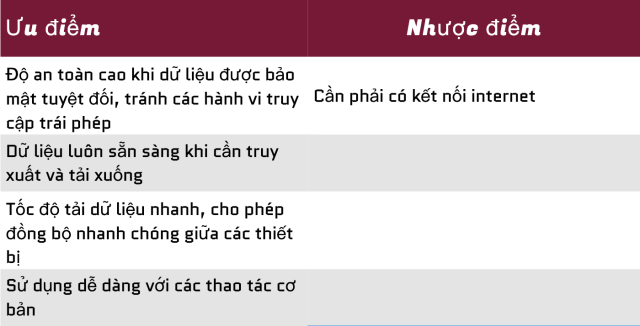
Một trong những giải pháp lưu trữ hình ảnh trên đám mây và cũng là một cách để tải ảnh điện thoại lên từ máy tính tốt nhất hiện nay có thể kể tới Terabox.
Terabox là nền tảng lưu trữ đám mây có dung lượng lưu trữ miễn phí thuộc vào hàng cao nhất hiện nay. Vậy sử dụng Terabox có thực sự đơn giản hay không?.
3. Làm sao để tải hình ảnh lên Terabox?
Trước khi tìm hiểu bằng cách nào có thể tải hình ảnh lên với Terabox, hãy cùng tìm hiểu một số ưu điểm của Terabox, đóng vai trò là một công cụ lưu trữ và quản lý hình ảnh.
- Dung lượng lưu trữ miễn phí lên tới 1TB (1 TeraByte), con số dư dả đối với những người cần lưu trữ nhiều hình ảnh
- Dễ dàng và nhanh chóng tải hình lên.
- Bảo mật dữ liệu, quyền riêng tư của người dùng ở mức cao
- Tính năng chia sẻ tập tin (file) thông minh, dễ dàng chia sẻ cho mọi người
Dưới đây là các bước để lưu trữ và tải hình ảnh lên terabox. Điện thoại sẽ tải lên hình ảnh (iPhone) và tải xuống ở máy tính Windows.
3.1 Tải xuống Terabox từ điện thoại của bạn
Tìm kiếm với từ khoá Terabox trong kho ứng dụng AppStore trên điện thoại của bạn
3.3 Mở và đăng ký tài khoản với ứng dụng TeraBox
Sau khi đã tải về ứng dụng Terabox, thực hiện đăng ký nếu bạn chưa có tài khoản đăng ký với TeraBox. Một số loại có thể đăng ký tài khoản với Terabox bao gồm
- Đăng ký với Google
- Đăng ký với Apple
- Đăng ký với tài khoản, mật khẩu
- Đăng ký với Facebook
3.4 Bật tính năng tự động sao lưu (auto backup)
Terabox cung cấp tính năng tự động lưu lại dữ liệu trong trường hợp bạn tải hình ảnh lên và muốn đảm bảo dữ liệu thật sự an toàn. Tính năng này cũng đảm bảo không mất mát dữ liệu trong trường hợp có sự cố xảy ra.
3.5 Truy cập giao diện trang chủ Terabox
Sau khi đã tạo tài khoản và thực hiện đăng nhập, bạn sẽ được chuyển tới màn hình trang chủ của TeraBox. Từ lúc này bạn đã có thể tải lên hình ảnh của mình một cách dễ dàng.
Ngoài dữ liệu miễn phí được cung cấp là 1 TB (terabyte), bạn cũng có thể đăng ký các gói đặc biệt hơn với giá chỉ 82.000 đồng / tháng. Với gói đặc biệt này, việc tải hình ảnh lên không còn là điều đáng lo, bạn có thể tải lên cả video với số lượng lớn
- Dung lượng lưu trữ tới 2TB
- Tự động sao lưu (backup) dữ liệu của bạn
- Tự động sao lưu cả video
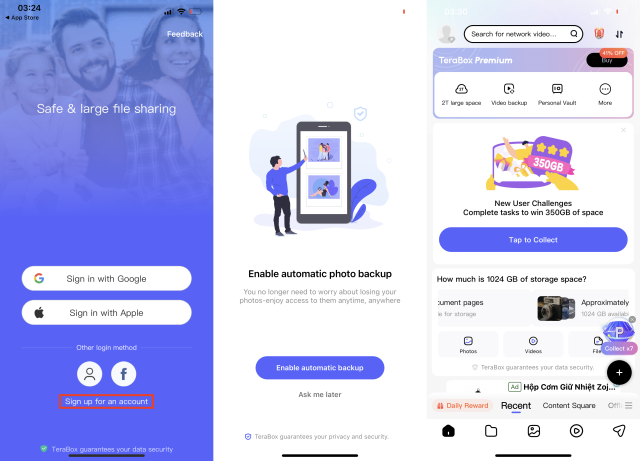
3.6 Lựa chọn quản lý đám mây của bạn
Phía dưới cùng của màn hình quản lý đám mây của bạn, vui lòng chọn vào hình ảnh có biểu tượng tệp tin. Mục này sẽ quản lý tất cả hình ảnh của bạn, cũng như tính năng tải hình ảnh lên đám mây
3.7 Cấp quyền truy cập hình ảnh cho ứng dụng
Terabox làm việc với hình ảnh của bạn để tải hình ảnh lên. Bạn cần cấp quyền cho terabox để làm việc này. Vui lòng lựa chọn cấp quyền cho Terabox
3.8 Lựa chọn tính năng tải hình ảnh lên
Sau khi đã cấp quyền cho ứng dụng, bạn sẽ thấy một số tính năng nổi bật của Terabox. Xin hãy lựa chọn tải hình ảnh lên (upload photos) để tải hình ảnh trên máy cá nhân lên.
3.9 Lựa chọn hình ảnh bạn muốn tải lên
Ứng dụng Terabox sẽ tự động mở lên danh sách hình ảnh của bạn. Hãy lựa chọn những hình ảnh mà bạn muốn tải lên.
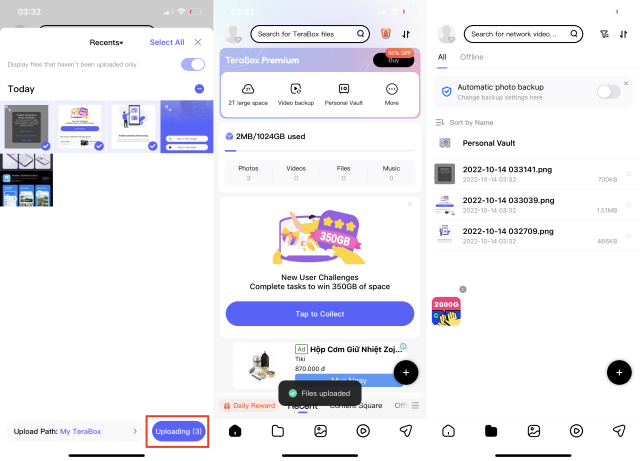
3.10 Tải hình ảnh lên
Sau khi đã lựa chọn hình ảnh mà bạn muốn lưu trữ trên đám mây. Hãy nhấn vào tải lên (uploads) để tải hình ảnh của bạn lên đám mây.
Sau khi hình ảnh đã tải hình ảnh lên thành công, bạn sẽ thấy một thông báo phía dưới cho biết hình ảnh đã tải lên thành công.
3.11 Chia sẻ hình ảnh
Terabox cũng là một phần mềm chia sẻ tệp tốt nhất hiện nay, nó cho phép bạn chia sẻ hình ảnh của mình thông qua email, whatsapp, facebook, … một cách nhanh chóng và dễ dàng.
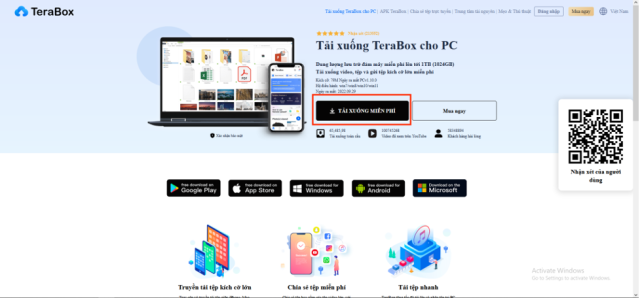
3.12 Tải xuống ứng dụng terabox trên máy tính
Sau khi đã hoàn thành tải ảnh từ điện thoại lên máy tính của mình, bước tiếp để tải ảnh từ điện thoại lên từ máy tính là tải xuống ứng dụng Terabox trên máy tính.
Có thể tải xuống thông qua đường dẫn dưới đây.
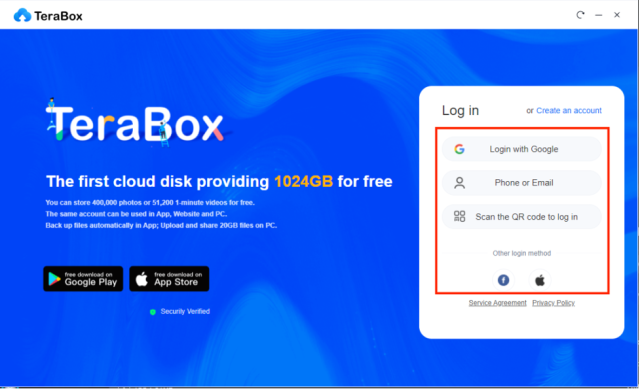
3.13 Đăng nhập tài khoản trên máy tính
Kế tiếp sau khi cài đặt thành công bạn cần đăng nhập tài khoản Terabox trên ứng dụng của bạn.
3.14 Truy cập ứng dụng Terabox
Do ở bước trước đó đã tải lên hình ảnh ở điện thoại cá nhân. Ngay sau khi đăng nhập vào Terabox bạn sẽ thấy danh sách các hình ảnh đã tải lên ở điện thoại cá nhân trước đó.
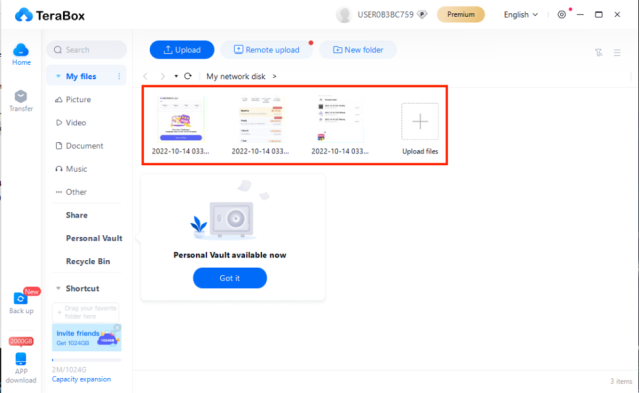
3.15 Tải xuống hình ảnh trên máy tính cá nhân
Sau khi đã thấy danh sách hình ảnh đã được tải lên trước đó. Bạn có thể lựa chọn một hoặc nhiều hình ảnh để tải xuống trên máy tính cá nhân của mình.
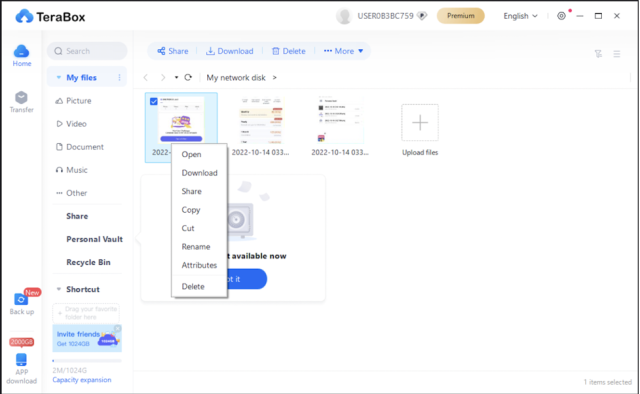
4. Tổng kết
Với các tính năng nổi bật như dung lượng lưu trữ lớn (1TB) hoặc với gói nâng cao (premium) là 2TB. Terabox cung cấp dịch vụ cho phép dữ liệu của bạn luôn được an toàn, tốc độ tải hình ảnh lên và lưu hình ảnh xuống cũng vô cùng nhanh chóng. Tải ảnh từ điện thoại lên máy tính không còn là vấn đề khó khăn.
Bạn có thể tải app Terabox miễn phí để trải nghiệm lưu trữ và tải ảnh điện thoại lên máy tính thông qua các đường dẫn dưới đây:









